相信各位网友都熟悉电脑公司的Windows 7系统。现在最流行的电脑操作系统是电脑公司最新版本的Windows 7系统。网友们都非常期待电脑公司最新版的Windows 7系统安装教程,所以小编马上就把教程分享给大家。快来看看吧。
1、打开魔猪系统重装大师,在生产系统中选择创建U盘。
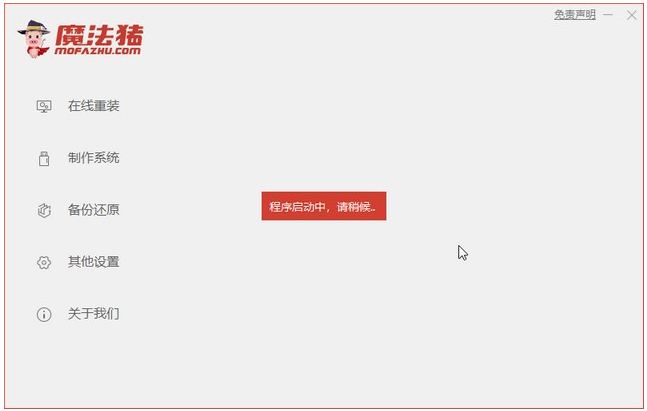
2.然后将我们的U盘插入电脑。检测到我们的U盘后,我们点击开始制作。
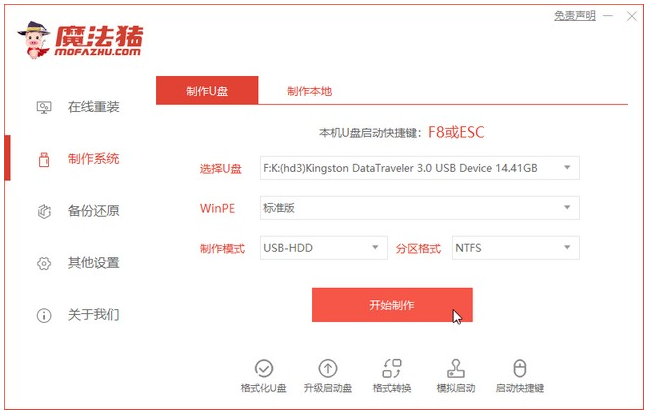
3. 选择要下载的系统镜像。
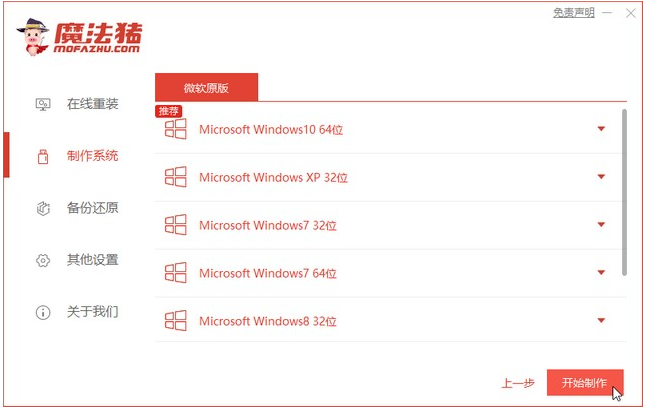
4、接下来会弹出如下图所示的窗口,我们点击确定。 (如果没有备份的话,记得备份一下)
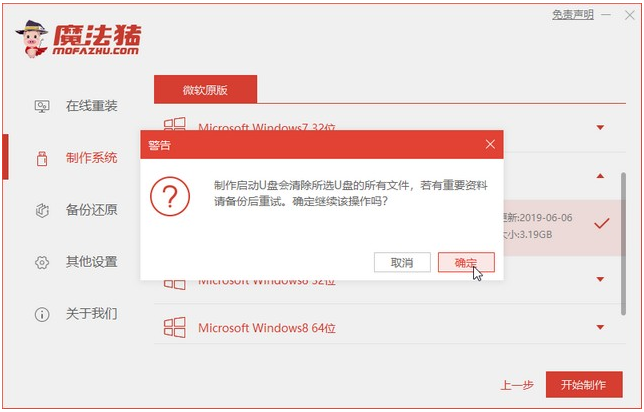
5、然后等待系统下载并成功创建U盘工具。然后拔掉U盘,插入需要重装系统的电脑上。
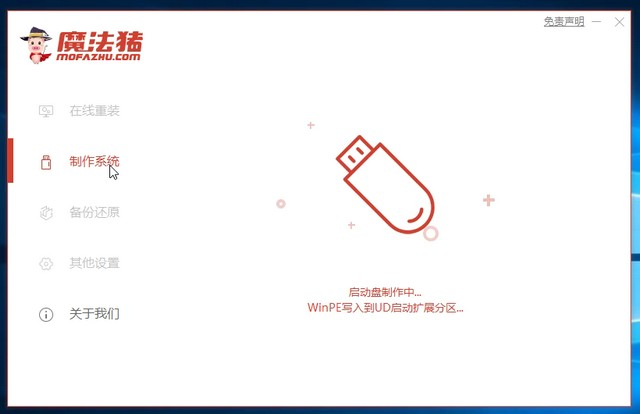
6、打开电脑后,热键立即变为F12等,在出现的界面中,我们找到U盘选项,选择Enter进入。
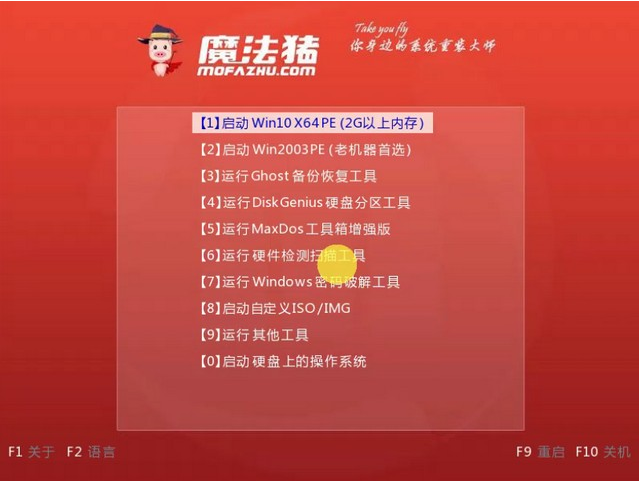
7、加载系统主PE系统界面,出现需要安装的系统,然后点击【安装】。
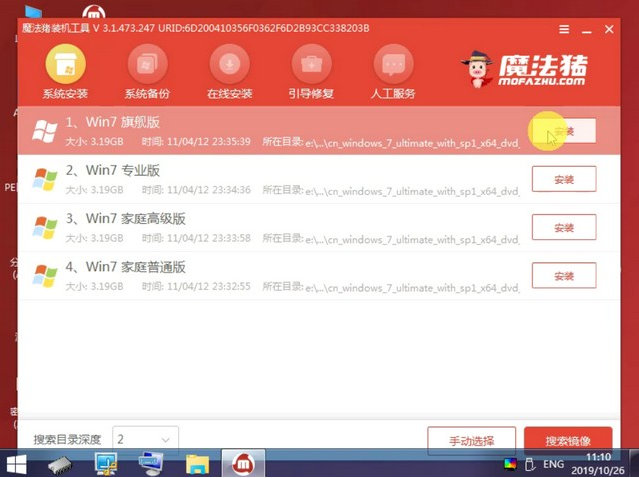
8.选择我们需要安装的位置。小编安装在C盘。
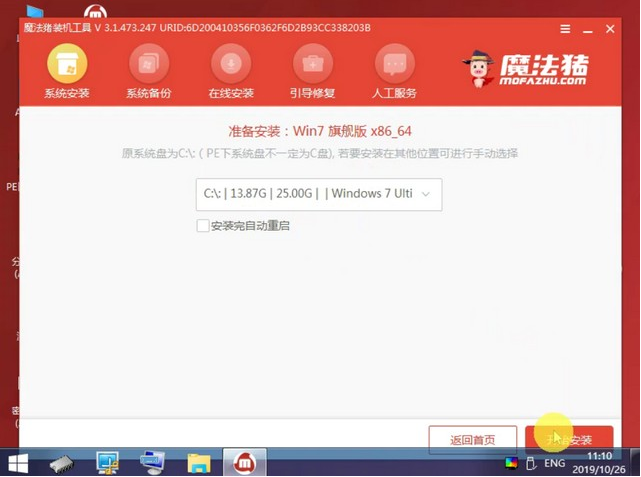
9.等待系统安装成功。会提示安装完成。拔下USB 闪存驱动器并重新启动计算机。
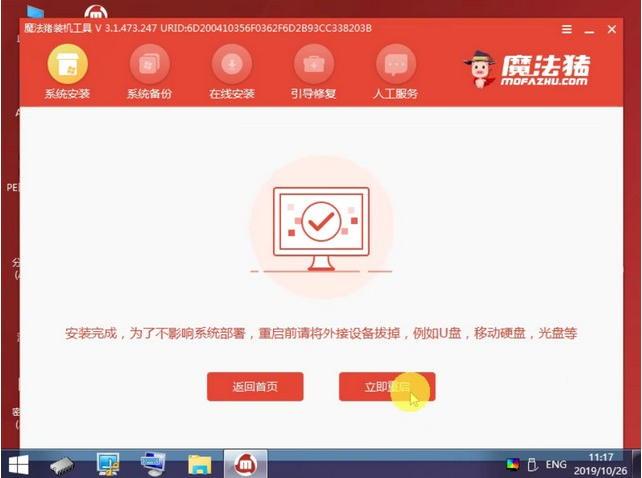
10.重启后,进入系统。

以上就是电脑公司系统U盘下载安装的详细教程。希望对大家有所帮助。
分享到: